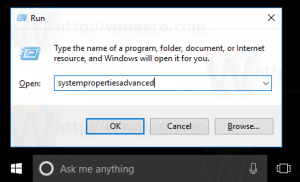Kako sigurnosno kopirati i vratiti pravila vatrozida u sustavu Windows 10
U sustavu Windows 10 možete konfigurirati Windows vatrozid da ima prilagođena pravila za određenu adresu, port ili protokol. Aplikaciji možete dopustiti ili blokirati pristup internetu. Kada to učinite, dobra je ideja napraviti sigurnosnu kopiju konfiguracije vatrozida. U ovom članku ćemo vidjeti kako se to može učiniti.
Oglas
Imati sigurnosnu kopiju pravila vatrozida vrlo je korisno. Ako ponovno instalirate Windows 10, moći ćete brzo vratiti svoja prilagođena pravila. Ili, ako treba resetirajte konfiguraciju Windows vatrozida, tada mogućnost vraćanja prilagođene konfiguracije vrlo štedi vrijeme.
Prije nego nastavite, pogledajte kako blokirati pristup internetu bilo kojoj aplikaciji jednim klikom u sustavima Windows 10, Windows 8 i Windows 7.
Kako sigurnosno kopirati i vratiti pravila vatrozida u sustavu Windows 10
U sustavu Windows 10 postoji nekoliko načina za stvaranje sigurnosne kopije pravila vatrozida. Možete koristiti Windows vatrozid s dodacima za naprednu sigurnost za stvaranje ili vraćanje pravila ili to možete učiniti pomoću ugrađene naredbe konzole netsh. Pogledajmo kako se to može učiniti.
Windows vatrozid s naprednom sigurnošću alat pruža lijep i jednostavan za korištenje GUI za izvoz i uvoz pravila.
Sigurnosno kopiranje i vraćanje pravila vatrozida u sustavu Windows 10 pomoću Windows vatrozida s naprednom sigurnošću
-
Otvorite aplikaciju Postavke.

- Idite na Mreža i internet - Status:

- Pomičite se prema dolje u desnom oknu dok ne vidite vezu "Windows Firewall". Kliknite ga.

- Osnovna konfiguracija Windows vatrozida će se otvoriti. Na lijevoj strani kliknite na vezu "Napredne postavke":

- Otvorit će se Windows vatrozid s naprednom sigurnošću. To izgleda ovako:

Desnom tipkom miša kliknite korijenski element u lijevom oknu pod nazivom Windows vatrozid s naprednom sigurnošću na lokalnom računalu:
- U kontekstnom izborniku odaberite stavku "Politika izvoza":
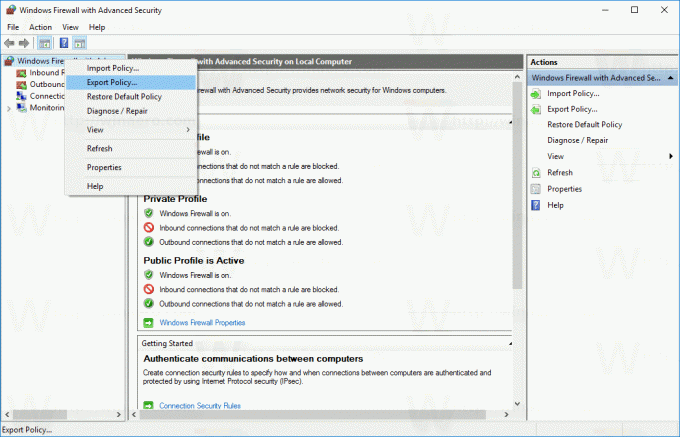
- Nakon što ga kliknete, od vas će se tražiti da unesete odredišnu datoteku u koju će pravila biti spremljena. Stvorit će se posebna datoteka s nastavkom *.WFW. Dakle, trebate odabrati mapu u koju će datoteka biti pohranjena i unijeti njezin naziv.
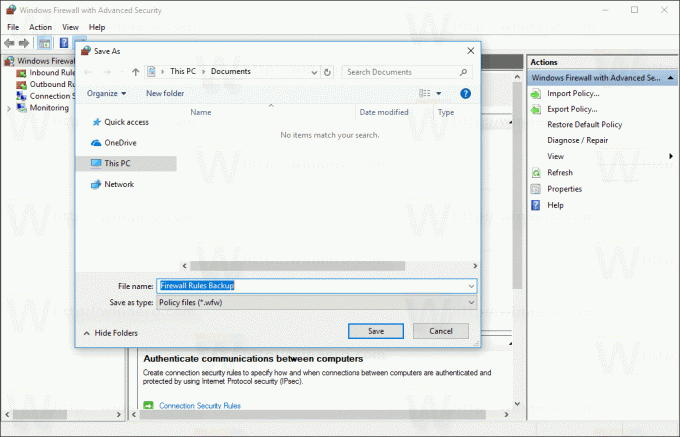
Čestitamo, stvorili ste sigurnosnu kopiju pravila Windows vatrozida. Aplikacija će potvrditi operaciju u sljedećem dijaloškom okviru:
Na isti način možete vratiti pravila iz sigurnosne kopije koju ste prethodno izradili.
Savjet: Možete brzo otvoriti Windows vatrozid s naprednom sigurnošću iz dijaloškog okvira Pokreni.
- Pritisnite Pobijediti + R tipke prečaca zajedno na tipkovnici za otvaranje dijaloškog okvira Pokreni. Vidi konačan popis svih Windows tipkovnih prečaca s tipkama Win.
- U okvir Pokreni upišite sljedeće:
wf.msc
Ovo će izravno otvoriti Windows vatrozid s naprednom sigurnošću.

- Tamo desnom tipkom miša kliknite korijenski element u lijevom oknu pod nazivom Windows vatrozid s naprednom sigurnošću na lokalnom računalu:

- U kontekstnom izborniku odaberite stavku "Politika uvoza":

- Na ekranu će se pojaviti dijaloški okvir za potvrdu. Upozorava da će uvoz politike prebrisati sav trenutni Windows vatrozid s politikom napredne sigurnosti. Za nastavak morate kliknuti Da.

- Potražite datoteku *.WFW koju ste ranije stvorili da biste je vratili:

- Windows će prikazati sljedeći dijaloški okvir nakon što se pravila vrate:

Ako više volite naredbeni redak, možete napraviti sigurnosnu kopiju ili vratiti pravila Windows vatrozida pomoću alata konzole netsh. Evo kako.
Sigurnosno kopiranje i vraćanje pravila vatrozida u sustavu Windows 10 pomoću Netsh-a
- Otvorite a novi povišeni naredbeni redak primjer.
- Sintaksa za naredbu izgleda ovako:
netsh advfirewall izvoz "put\do\file.wfw"
Na primjer, upotrijebit ću naredbu
netsh advfirewall izvoz "c:\winaero\firewall_rules_backup.wfw"
Promijenite dio putanje datoteke prema svojim željama.
- Nakon što izvršite naredbu, proizvest će sljedeći izlaz:

Za vraćanje pravila Windows vatrozida pomoću netsh.
- Otvorite a novi povišeni naredbeni redak primjer.
- Sintaksa za naredbu izgleda ovako:
netsh advfirewall import "path\to\file.wfw"
Koristit ću istu datoteku za vraćanje izvezenih pravila.
netsh advfirewall import "c:\winaero\firewall_rules_backup.wfw"
Opet, trebali biste promijeniti dio putanje datoteke prema svojim željama.
- Naredba će proizvesti sljedeći izlaz:
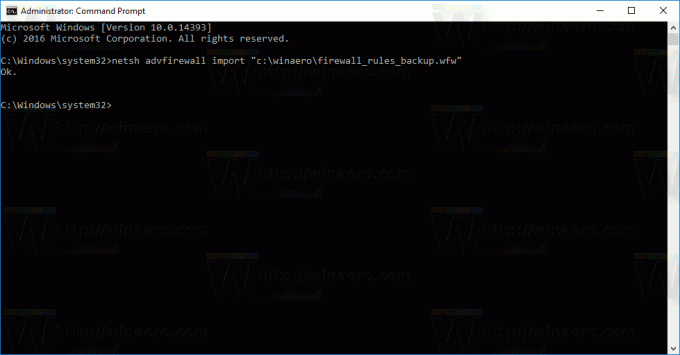
Datoteke izvezene i uvezene bilo kojom metodom su kompatibilne. To znači da možete izvesti svoja pravila koristeći GUI i vratiti ih pomoću netsh-a i obrnuto. Vrlo je korisno ako želite automatizirati postupak sigurnosnog kopiranja i vraćanja pravila vatrozida.
To je to.